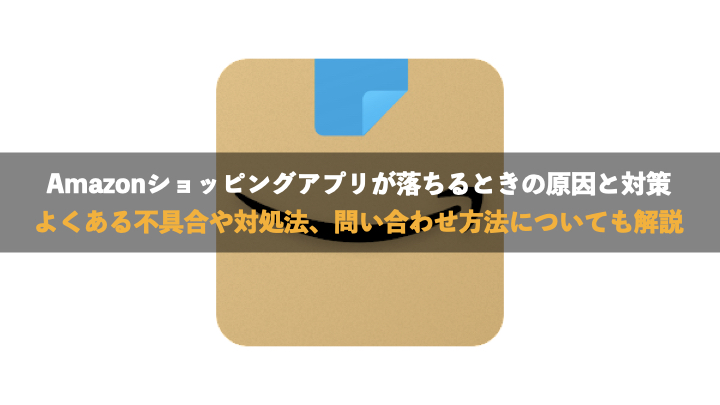Amazonのショッピングアプリを使っていると、突然落ちてしまったりアプリが開かなかったりなどのエラーに見舞われてしまうことがあります。ショッピングアプリのエラーが出る原因や対処法ついて解説します。
Amazonのセールの開催期間が知りたい方は、「Amazonセールの開催期間はいつ?」の記事で紹介しているので、参考にしてみてください。
Amazonショッピングアプリに生じる不具合
Amazonショッピングアプリでよくある不具合は、大きく分けて2種類あります。
- 「アプリに問題が発生しました」という画面が表示される
- Amazonショッピングアプリを起動してもすぐ落ちてしまう
どちらもアプリを全く使用できない状態になってしまうため、すぐに対処したいところです。
どのようなエラーが起こるか、以下で解説します。
「アプリに問題が発生しました」という画面が表示される
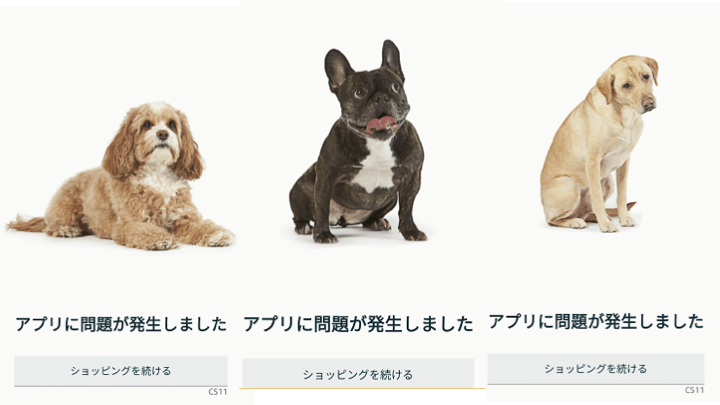
最も多いのが「アプリに問題が発生しました」というエラーです。
このエラーは、Amazonショッピングアプリで買い物をしている最中に起こります。
「アプリに問題が発生しました」というエラーメッセージとともに「犬の画像」が表示され、カートに商品を追加することができなくなってしまいます。
Amazonショッピングアプリを起動してもすぐ落ちてしまう
Amazonアプリ起動後、すぐホーム画面に戻ってしまうという不具合も発生しています。
アプリ起動後すぐに落ちてしまう現象はAmazonショッピングだけでなく、AmazonミュージックやAmazonプライムビデオなど、Amazon系のアプリ全体で同様のエラーが発生しています。
Amazonショッピングアプリが落ちる原因

Amazonショッピングでエラーはさまざまな事象が起因しており、一概に原因を特定するのは難しい状況になっています。
その中でも、特に多い原因を以下の内容から解説していきます。
- Amazonのサーバーにエラーが生じている
- ネットワーク回線の不具合
- バージョンの古いアプリを使用している
- 端末のメモリが不足している
Amazonのサーバーにエラーが生じている
多くのユーザーの間でAmazonアプリ起動直後のエラーが見られる場合には、サーバーに何かしらの負荷がかかり不具合が発生してしまった可能性があります。
ブラックフライデーやプライムデーなど大型セールなどが原因でアクセスが集中し、落ちやすくなっていることもあるのです。
このような場合、自分のみの力でサーバーの負荷を取り除くことはできないため、サーバーの復旧を待つ以外に方法はないでしょう。
ネットワーク回線の不具合
Amazonのサーバーなどに関係なく、ネットワークそのものが不具合を起こしている可能性もあります。
自身が使っているキャリア、または光回線は問題ないか確認してみてください。
複数のネットワークを利用している方であれば特定しやすいでしょう。
バージョンの古いアプリを使用している
Amazonのアプリのバージョンが古くなっていないかなども確認しましょう。
そもそもAmazonだけでなく使用している端末のOSなども起因している可能性があります。
常にOSやよく使うアプリのバージョンは、最新の状態を保つようにするといいでしょう。
端末のメモリが不足している
スマホ内のデータが多すぎるあまり端末のメモリが不足していると、アプリが落ちてしまう原因になってしまいます。
最も多いのがブラウザのキャッシュデータの溜まりすぎです。
知らないうちにメモリを圧迫していることがあるので、定期的な削除を心がけましょう。
Amazonショッピングアプリが落ちるときの対処法
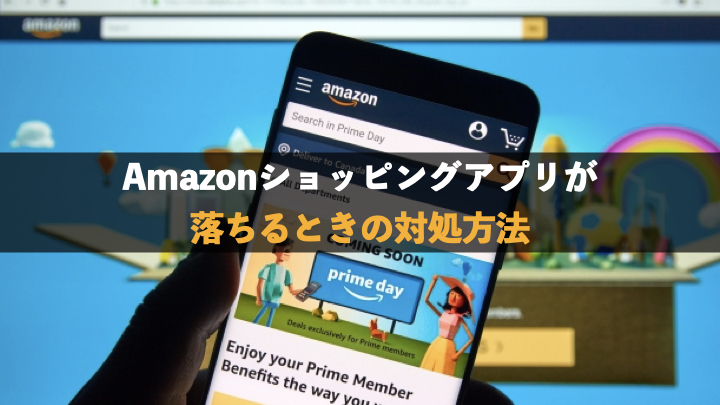
Amazonショッピングアプリが頻繁に落ちてしまう時の対処方法について、以下で紹介します。
- 端末を再起動する
- Amazonショッピングアプリをアップデートする
- Amazonショッピングアプリを再インストールする
- ブラウザ版のAmazonを利用する
- Amazonの復旧を待つ
- 端末のメモリを減らす
Amazonのサーバーが落ちている可能性が高くても、上記の内容を試すことで使えるようになることもあります。
どうしても急ぎで使用する必要がある場合には、最終手段の1つとして試してみるといいでしょう。
端末を再起動する
まずはスマホを再起動させてみましょう。
スマホの電源を切り再起動する機会は少ないものがありますが、すぐに実践できるため、最初に試しておきたい対処法といえます。
バックグラウンドで不具合の原因が溜まりやすくなっているため、知らない間に端末の可動域を狭めていることもあるのです。
スマホの電源を切り、再起動すると改善するケースは意外と多くあります。
アプリが頻繁に落ちる場合はもちろん、使用中のスマホに何らかの不具合が生じた際は、まずスマホを再起動してみるといいでしょう。
Amazonショッピングアプリをアップデートする
Amazonショッピングアプリのアップデートも重要な要素です。
アプリが古い状態のままで使用をしていると、本体やサーバーとの性能に差が生じ、アプリが落ちることもあります。
頻繁にアプリが落ちるようであれば、まずアプリのアップデート状況を確認してみてください。
もし最新のアップデートが可能な状態であれば、早急にアップデートを実施してみることをおすすめします。
またスマホにアプリのアップデート通知が来るように設定し、更新状況を常に受け取れるようにしておくことも大切です。
Amazonショッピングアプリを再インストールする
既にインストールしているアプリを削除し、再インストールを行うという対処法もあります。
Amazonの対処を待つしかないサーバーエラーの発生中でも、一部のユーザーのなかには再インストールを行うことで問題なく利用できたケースがあります。
この方法で直ると断定はできませんが、試してみる価値はあるといえます。
急ぎで利用が必要な場合などには一度アプリをアンインストールして再度インストールを試してみることをおすすめします。
ブラウザ版のAmazonを利用する
アプリ版のAmazonが利用できない場合には、ブラウザ版を利用するのも一つの手です。
アプリがすぐに落ちてしまって利用できない場合でも、ブラウザ版であればすぐ利用ができる可能性があります。
どうしてもすぐに使用したい場合には有効な手段といえます。
Amazonの復旧を待つ
Amazonのサーバーエラーが原因の場合、ほとんどが復旧を待つしかありませんが、その間に試しておきたい方法はあります。
復旧を待ちしばらく時間を置いてからアプリの再起動を試したり、SNSなどでAmazonのサーバーエラー情報を検索してどのくらいの規模感なのかを調べてみると、復旧の目処が把握できる場合もあります。
端末のメモリを減らす
端末のメモリは他のアプリや操作方法によって溜まりやすく、厄介なことに無意識のうちにメモリが溜まっていることも珍しくありません。
メモリ使用状況やパーセンテージなどを確認できるアプリもあるため、うまく活用するべきでしょう。
気づかないうちに溜まってしまったキャッシュを一掃するだけでみられるケースもあるはずです。
どうしても解決しないときはAmazonに問い合わせる
Amazonショッピングアプリが頻繁に不具合が出てしまうこともあるでしょう。
さまざまな方法を試しても解決しない場合には、Amazonへ問い合わせることもおすすめです。
Amazonではチャットや電話で問い合わせを受け付けているため、気軽に問い合わせを行うことができます。
まずパソコンからブラウザでAmazonにアクセスして、自分のアカウントにログインしてください
注文履歴の左にあるアカウント&リストをクリックしてアカウントサービスを開きましょう。
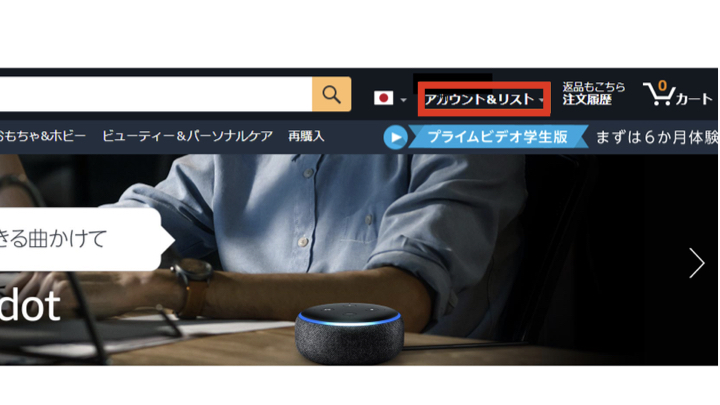
アカウントサービス内の項目からヘルプをクリックして赤い枠のURLをクリックしてください。
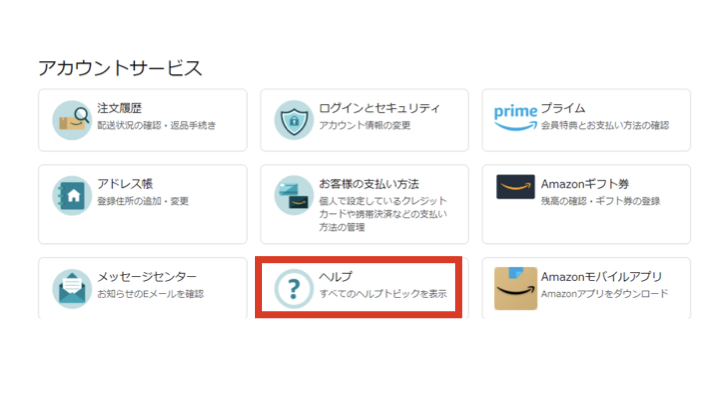
電話、またはチャットなど希望の方法で問い合わせを行うことができます。
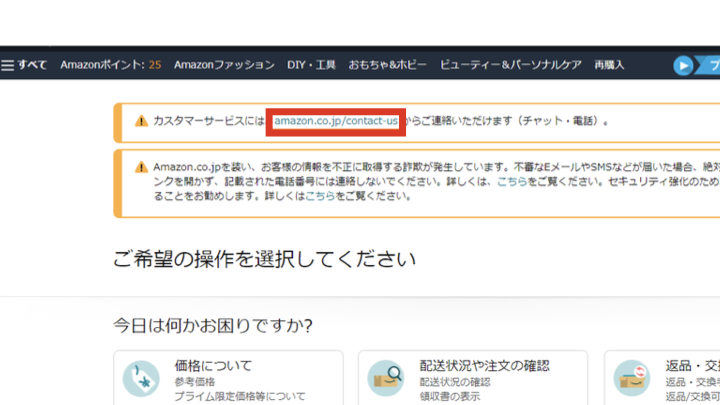
電話が苦手な方はチャットをおすすめします。
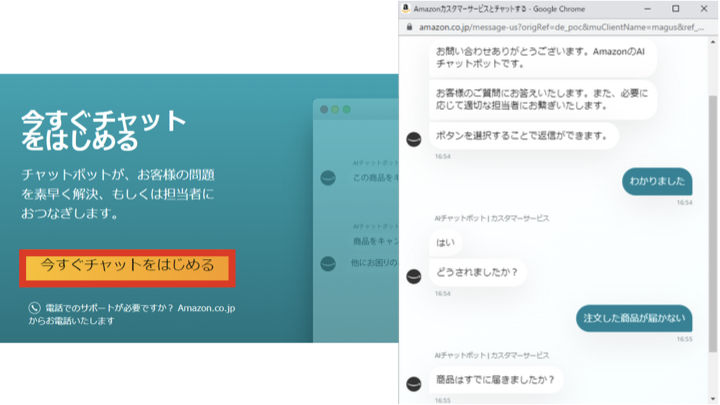
電話の場合は自分の番号を入力すると、Amazonカスタマー側から電話がかかってくる仕組みです。
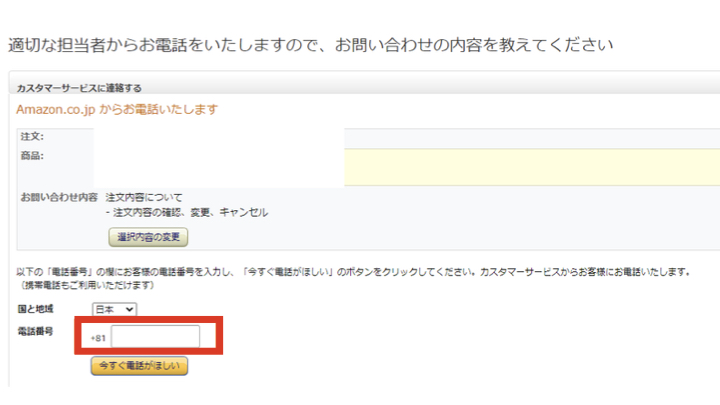
Amazonショッピングアプリが落ちるときの原因と対策まとめ
Amazonアプリを多数のユーザーが使えない場合は、AmazonアプリやAmazon側のサーバーに原因があることが多いと考えられます。
しかしまずAmazonアプリが使えない原因をご自身で1つずつ試してみることで、意外にも使えるようになることもあるでしょう。
それでもAmazonアプリが使えない場合は、時間をおいてから使用するか、またはAmazonに直接問い合わせを行ってみてください。
原因が明確になっていることで、対策をとれることがありますので試してみることをおすすめします。
当サイトでは、「Amazonデバイスのおすすめ商品」や「Amazonの配送業者とはなにか?」のような記事も取り揃えてるので気になった方はチェックしてみてください。